
Mikrotik Cloud Hosted Router (CHR) adalah solusi router virtual yang menawarkan fleksibilitas untuk berbagai kebutuhan jaringan, termasuk sebagai VPN Server. VPN memungkinkan akses jaringan yang aman, terutama untuk koneksi jarak jauh. Artikel ini akan memandu Anda langkah demi langkah untuk mengatur CHR menjadi VPN Server.
Persiapan Awal
1. Kebutuhan Sistem
- Server atau Virtual Machine (VM): Pastikan Anda memiliki server fisik atau cloud untuk menjalankan CHR.
- Akses Internet dan IP Publik: Diperlukan untuk koneksi VPN eksternal.
- Lisensi CHR: Gunakan lisensi Mikrotik sesuai kebutuhan Anda (trial atau berbayar).
2. Instalasi CHR
- Download CHR dari situs resmi Mikrotik.
- Deploy CHR ke platform virtual seperti VMware, Hyper-V, atau cloud hosting.
3. Konfigurasi dasar CHR
Sebelumnya kita sudah pernah membahas cara install chr dengan ubuntu 22.04 sekarang kita akan coba membuat VPN/L2TP simak penjelasan berikut ini .
Sebelum itu kita harus login terlebih dahulu ip CHR kita
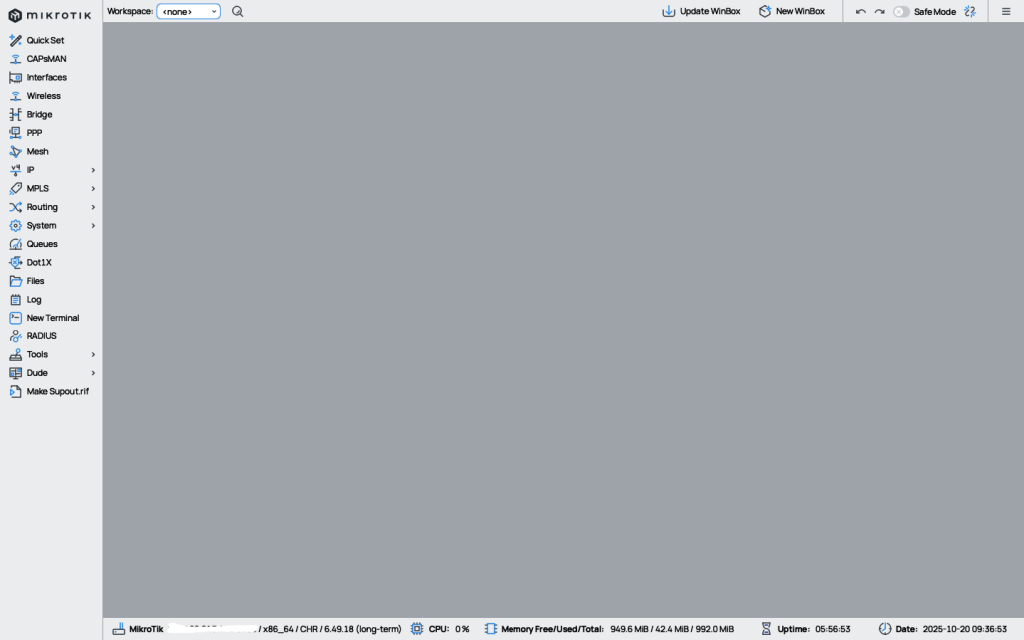
Kita sudah terhubung dengan chr yang ada di penyedia layanan VPS dengan menggunakan ip public , sekarang kita akan coba buat ip address private terlebih dahulu . dengan cara seperti di gambar di bawah ini .
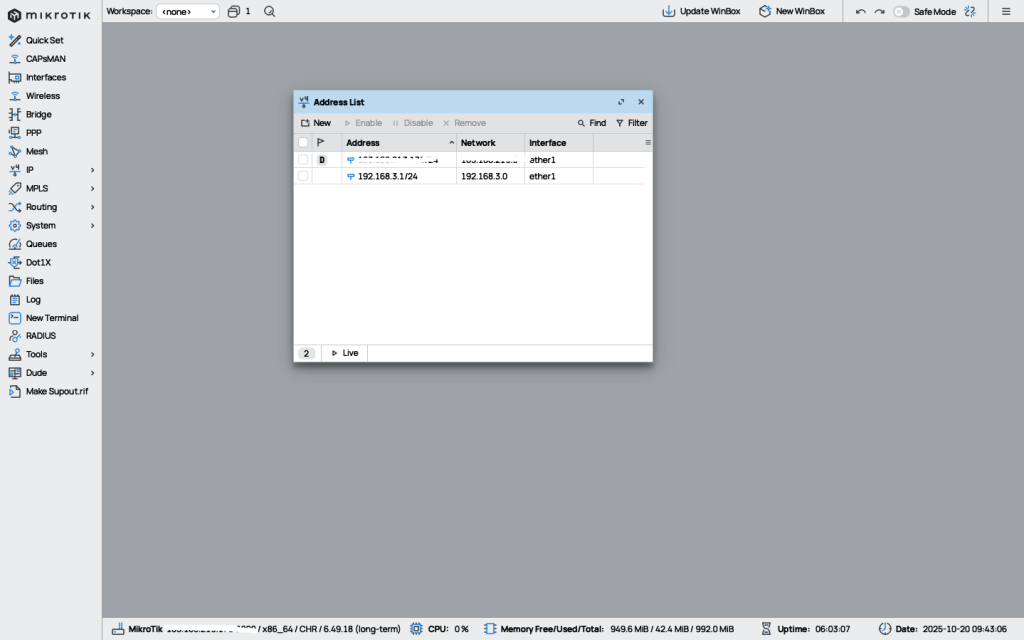
Disini kita sudah menambahkan Ip Address private guna untuk mendistribusikan VPN/L2TP . dari sini kita tau ip private itu masih belum bisa keluar / masih belum mendapatkan internet . maka dari itu kita bisa menngunakan fitur firewall => NAT untuk menerjemahkan ip private itu keluar lewat mana . mkaa dari itu kita akan coba untuk menabahkan rulesnya sebagai berikut :
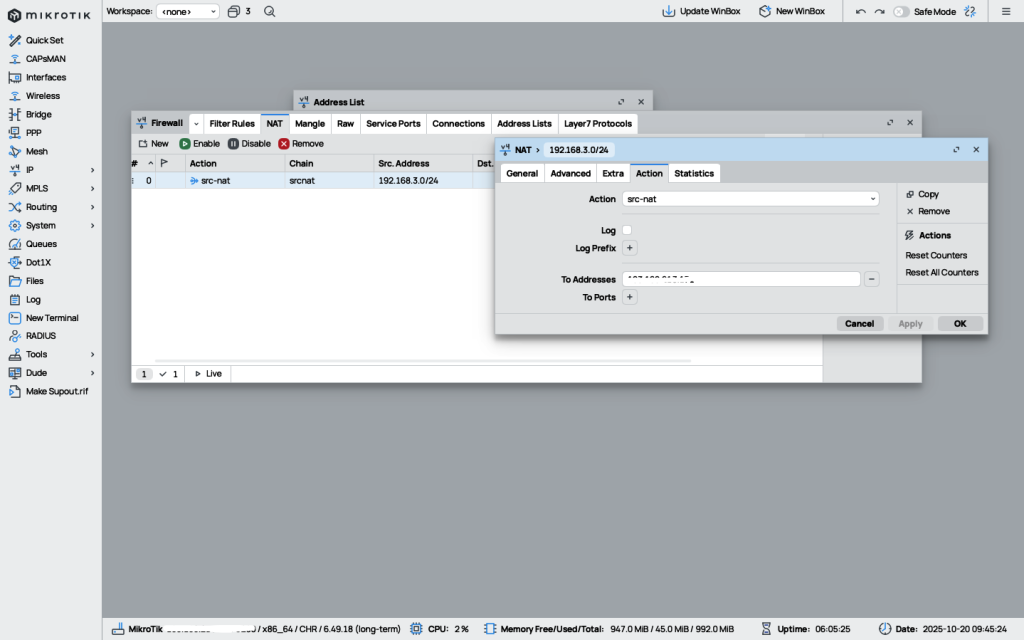
untuk pembuatan NAT cukup seperti ini , dimana Src.Address 192.168.3.0/24 di terjemahkan ke ip public CHR . Lalu kita akan lanjut set up vpn ke menu PPP kita akan coba mengaktifkan server L2TP pada CHR dengan cara seperti berikut ini .
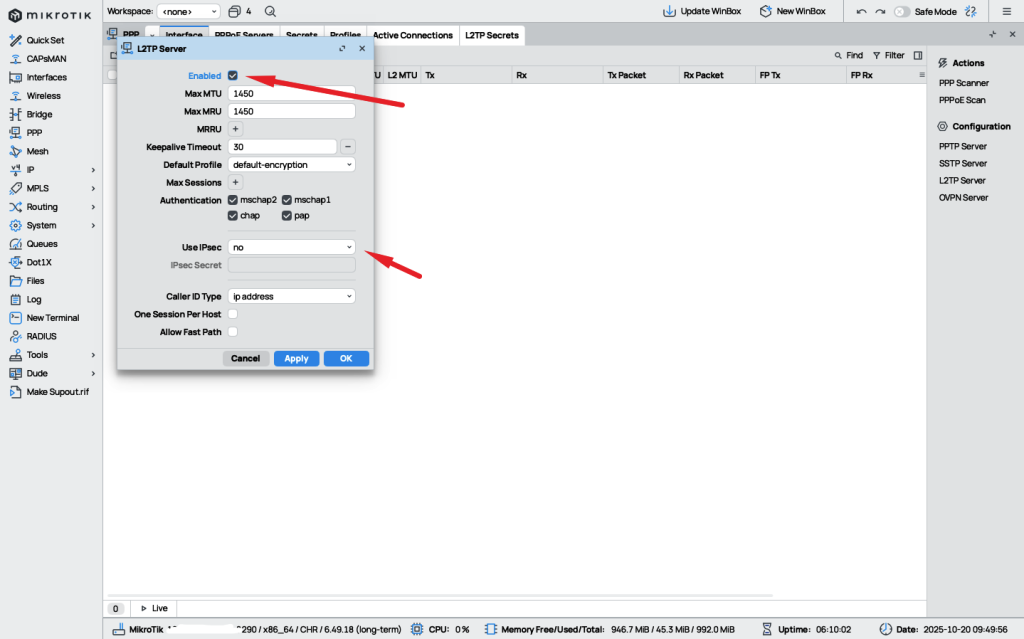
Cukup Kita enable lalu kita rubah Use IPsec menjadi yes seperti gambar dibawah ini
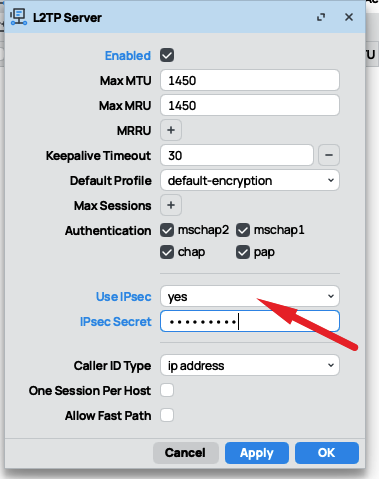
Kita akan berikan IPsec nya Rahasia!!! lalu klik Apply dan OK Setelah itu kita beralih ke menu Secrets pada PPP
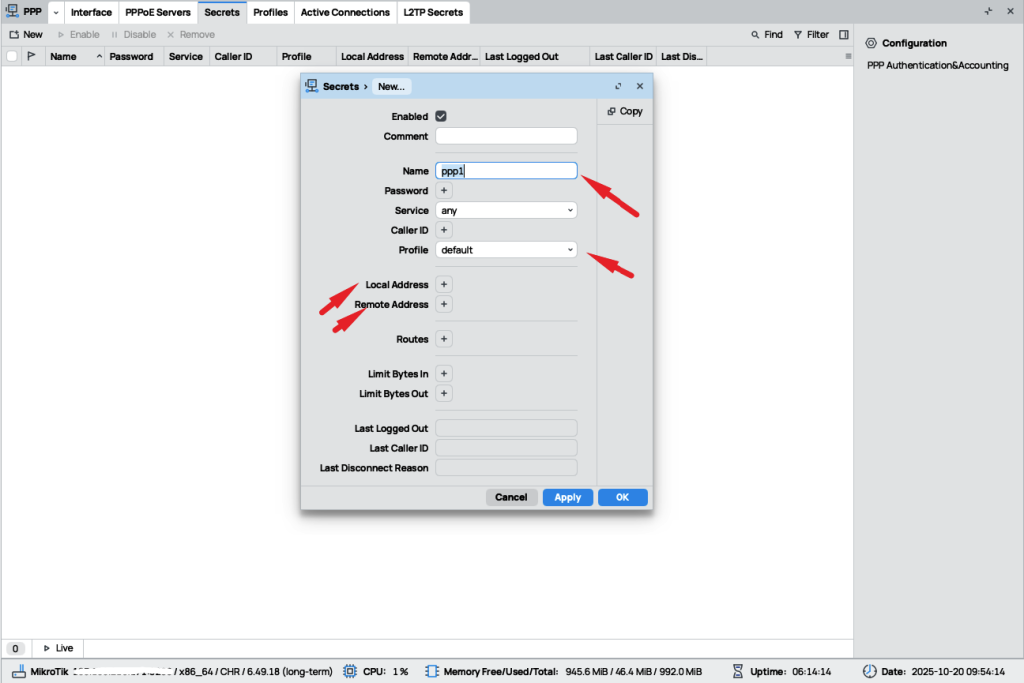
Lalu kita isi seperti berikut ini :
#untuk Nama silahkan bisa di sesuaikan disini kita akan berikan nama test
Name : test
#tidak lupa juga untuk memberikan password agar bisa login ke mode L2TP
Password: Rahasia!!!
#untuk profile sementara kita lewatkan terlebih dahulu
#kita lanjut ke bagian Local Address
Local Address: 192.168.3.1
Remote Address : 192.168.3.2Setelah itu kita coba Apply dan OK
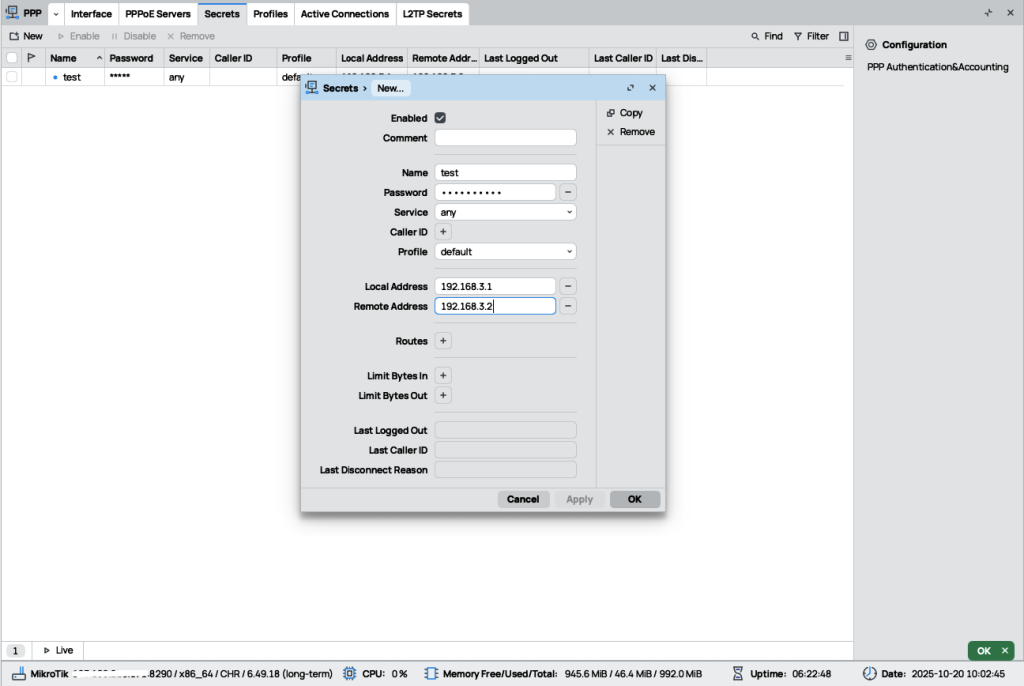
setelah itu kita bisa langsung test pada perangkat yang akan kita gunakan dengan rincian konek seperti berikut ini .
Connect to : 1xxx.xxx.xxx (Ip public yang anda gunakan)
Username : test (Sesuaikan dengan user yang di tambahkan )
Password : Rahasia!!! (Sesuaikan dengan password yang di berikan
IPSec : Rahasia!!! ( Sesuaikan dengan yang di berikan sebelumnya pada server L2TP)disini kita pakai mac akan kita coba sambungkan ke jaringan chr
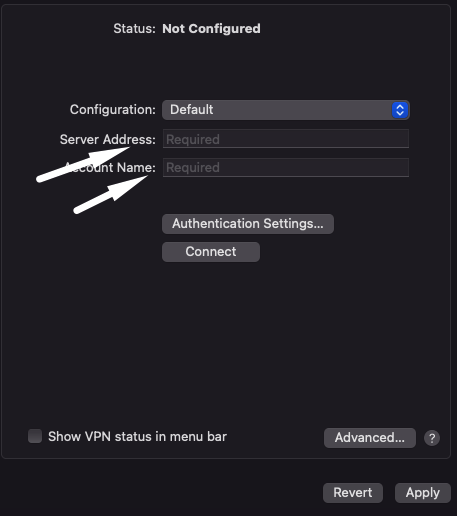
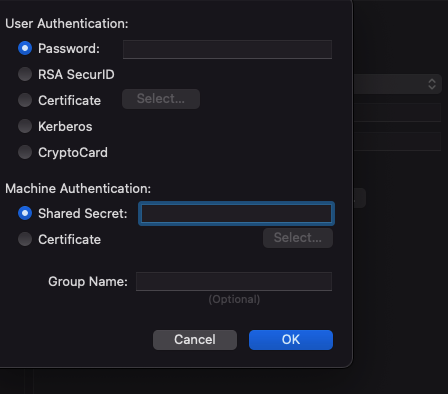
Sesuaikan yang di infokan di atas :
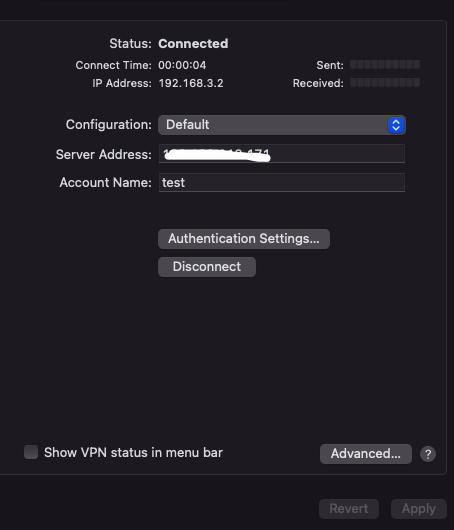
Jika sudah konek dan berhasil akan nampil seperti ini di laptop
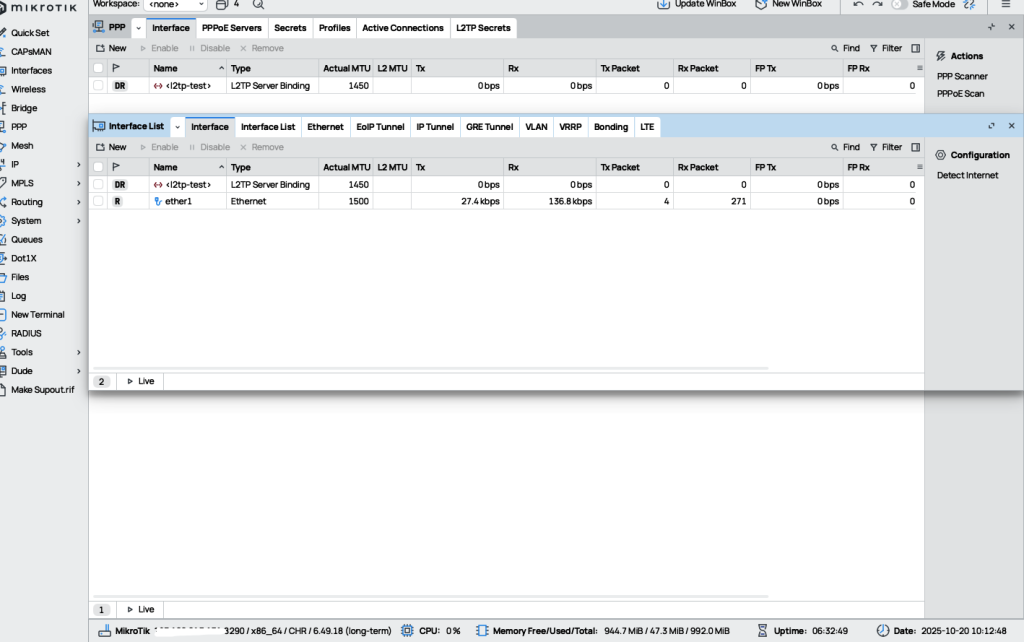
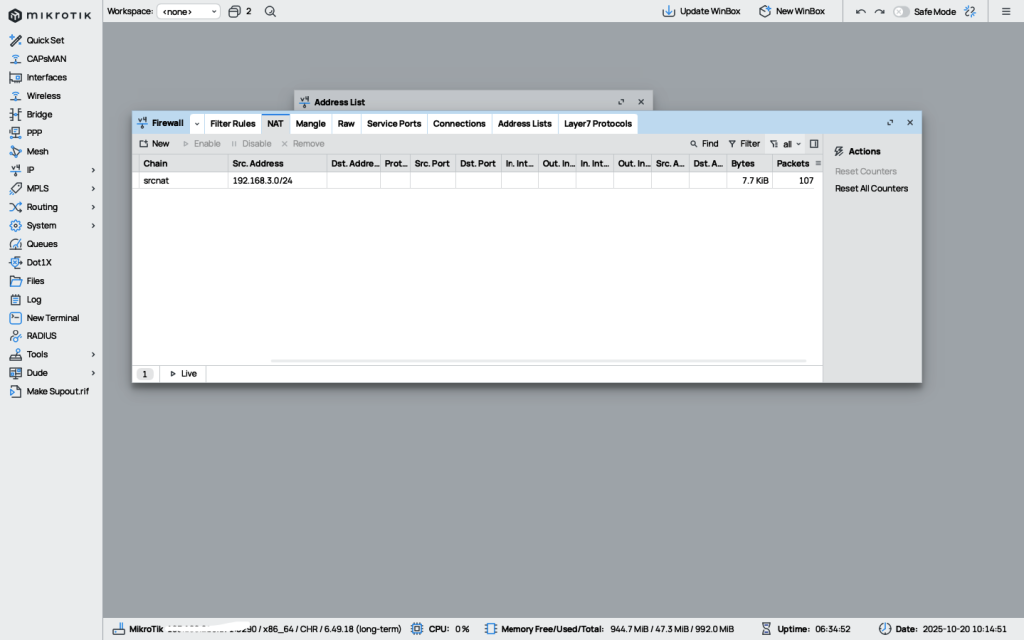
Tampilan pada CHR jika sudah berhasil konek akan seperti ini . Menandakan ip private kita buat tadi sudah berjalan dan sudah bisa untuk akses internet menggunakan L2TP .
Untuk Troubleshooting jika CHR tidak bisa di akses dari luar
Untuk hal tersebut sangat mudah dimana kita bisa login dengan user dan password melalui vnc lalu kita bisa cek dari Ip Address , cek juga bagian NAT ( Jika bisa di disable semua terlebih dahulu ) , cek di bagian Ip route apakah CHR Ip publicnya sudah ada gatewaynya atau hilang jika hilang bisa di tambahkan kembali , jika ada penambahan route silahkan untuk disable . Yang jelas disini kita bisa makesure terlebih dahulu sebelumnya telah melakukan perubahan / konfigurasi apa di dalamnya . Setelah kita tahu dan sudah kita analyst kita akan tahu penyebabnya dari mana sehingga CHR tidak dapat di akses dari luar .
Kesimpulan
Dengan Mikrotik CHR, Anda dapat membuat VPN Server yang aman dan handal. Panduan ini memberikan langkah-langkah lengkap, mulai dari instalasi hingga pengujian. Dengan VPN, jaringan Anda akan lebih aman dan fleksibel untuk diakses dari mana saja.
